JES محیطی است که از یک رابط ساده تشکیل شده است که می توانید از آن برای برنامه نویسی به زبان برنامه نویسی Jython استفاده کنید.
JES محیطی است که از یک رابط ساده تشکیل شده است که می توانید از آن برای برنامه نویسی به زبان برنامه نویسی Jython استفاده کنید.
به شما امکان می دهد فایل های رسانه ای مختلف مانند تصاویر، صداها و فیلم ها را دستکاری کنید. JES همچنین طیف وسیعی از ابزارهای اشکال زدایی را ارائه می دهد و به ویندوز کمک می کند تا بسیاری از عملکردهای داخلی خود را توضیح دهد.
می توانید فایل های صوتی را به برنامه JES خود وارد کنید و امواج صوتی را در یک پنجره جدید بررسی کنید تا طول موج صدا را ببینید.
نحوه پخش یک فایل صوتی با استفاده از JES
علاوه بر رندر کردن فایل های تصویری و ایجاد گرافیک با استفاده از JES، می توانید فایل های صوتی را نیز وارد و پخش کنید.
کد استفاده شده در این پروژه در این موجود است
مخزن GitHub
تحت مجوز MIT
- برنامه JES را در رایانه خود باز کنید.
- در داخل یک تابع جدید به نام playSound()، از تابع pickAFile() استفاده کنید تا از کاربر بخواهید فایلی را از رایانه خود انتخاب کند:def playSound(): file = pickAFile()
- JES از طیف بسیار محدودی از فرمت های صوتی، از جمله WAV، AIFF، AU و SND پشتیبانی می کند. به عنوان یک راه حل، مقداری اعتبار سنجی اضافه کنید تا مطمئن شوید کاربر یک قالب فایل معتبر را انتخاب می کند، مانند WAV:if file != None و file.endswith(.wav”): # Code when validelse: print(“فایل نامعتبر انتخاب شده است. لطفاً” یک فایل WAV معتبر انتخاب کنید.”)
- اگر فایل معتبر است، از تابع makeSound() برای ایجاد یک شیء صوتی جدید از فایل انتخاب شده استفاده کنید:sound = makeSound(file)
- صدا را با استفاده از تابع play() پخش کنید و شیء صدا را به عنوان آرگومان وارد کنید:play(sound)
- روی دکمه Load Program بین خط فرمان و ناحیه برنامه نویسی کلیک کنید. در صورت درخواست فایل را ذخیره کنید:
- از خط فرمان برای اجرای تابع playSound() استفاده کنید. با استفاده از پنجره کاوشگر فایل، یک فایل صوتی WAV معتبر را برای گوش دادن به آن انتخاب کنید:
def playSound():
file = pickAFile()
if file != None and file.endswith(".wav"):
# Code when valid
else:
print("Invalid file selected. Please choose a valid WAV file.")
sound = makeSound(file)
play(sound)
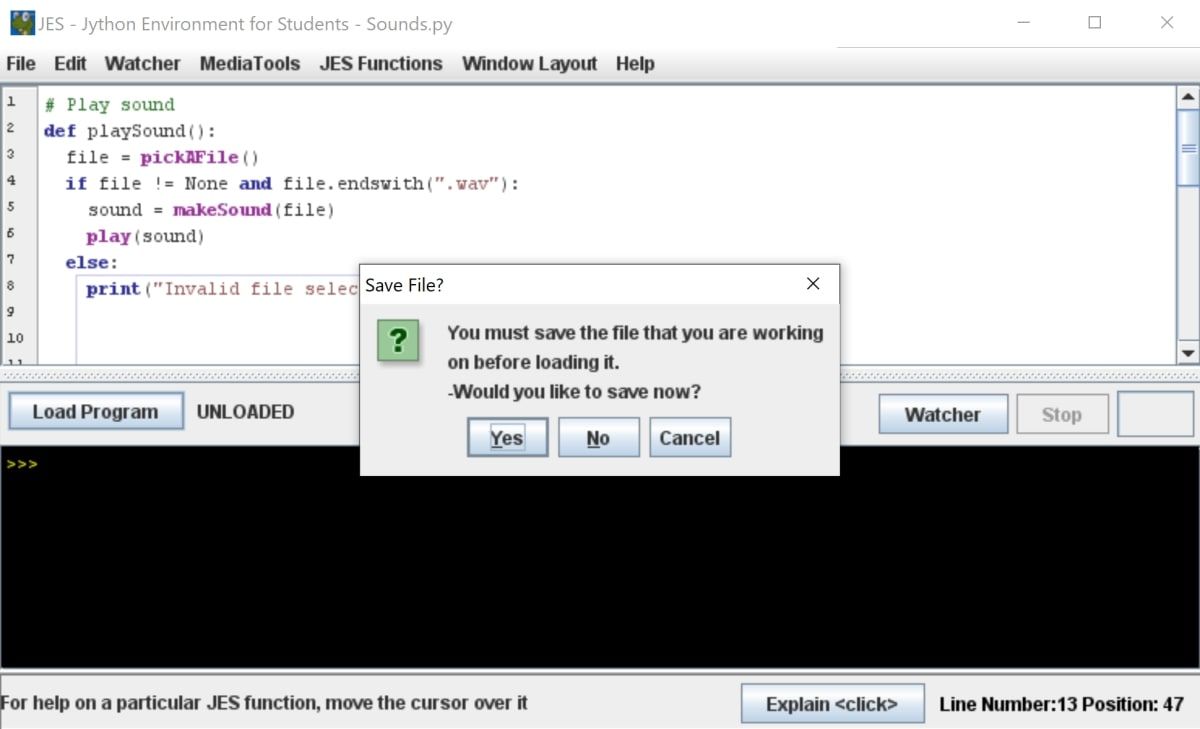
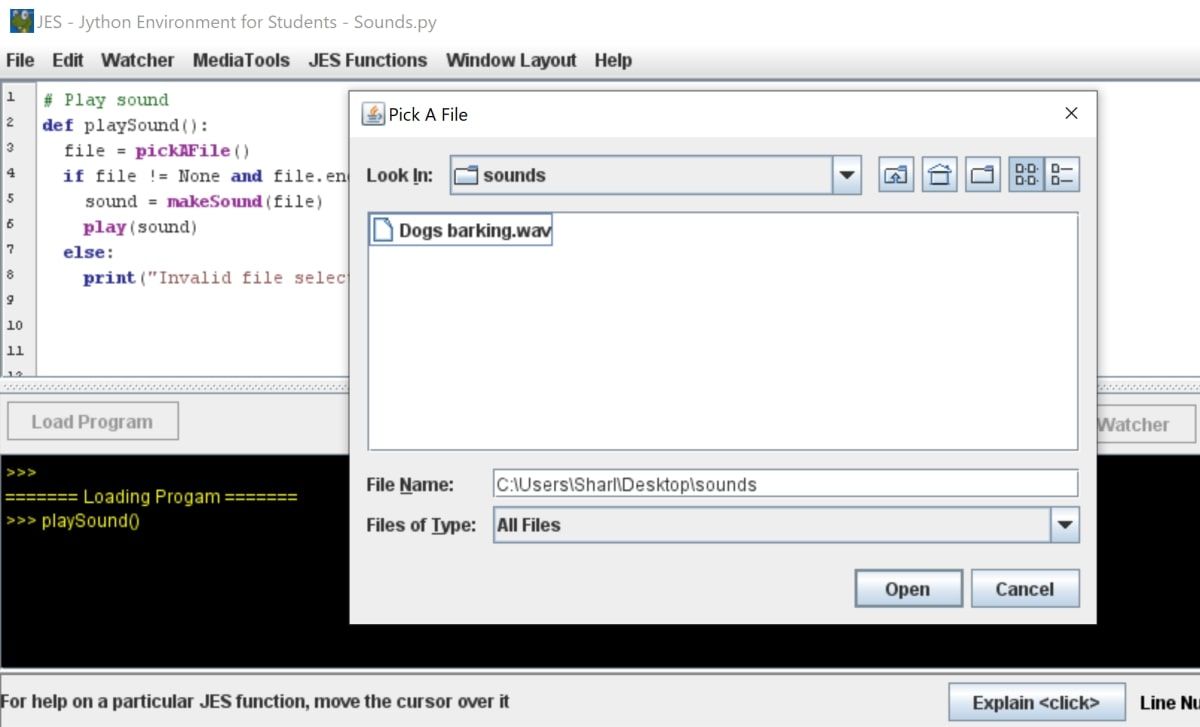
نحوه کاوش صدا با استفاده از تابع کاوش
همچنین می توانید محتوای فایل های صوتی را با استفاده از تابع explore() کاوش کنید. این به شما امکان می دهد پنجره ای را برای مشاهده امواج صوتی و مقادیر نمونه آنها در یک نقطه خاص باز کنید.
- یک تابع جدید به نام exploreSound() ایجاد کنید. در داخل، همان بررسی اعتبارسنجی فایل را انجام دهید و از تابع makeSound() برای ایجاد یک شیء صوتی بر اساس فایل انتخاب شده استفاده کنید:def exploreSound(): file = pickAFile() if file != None و file.endswith(” .wav”): sound = makeSound(file) other: print («فایل نامعتبر انتخاب شده است. لطفاً یک WAV معتبر انتخاب کنید فایل.”)
- شیء صوتی را به تابع داخلی explore() ارسال کنید:explore(sound)
- روی دکمه Load Program بین خط فرمان و ناحیه برنامه نویسی کلیک کنید و در صورت درخواست فایل را ذخیره کنید.
- از خط فرمان برای اجرای تابع exploreSound() استفاده کنید و یک فایل WAV معتبر انتخاب کنید. به جای پخش صدا، پنجره جدیدی برای مشاهده امواج صدا برای شما باز می شود:
- رابط شامل جدول زمانی بصری امواج صوتی از ابتدا تا انتها است. هر صدا از چند نمونه تشکیل شده است که نشان دهنده دامنه موج صوتی در یک نقطه خاص از زمان است. از مکان نما برای انتخاب یک نمونه در صدا استفاده کنید. یک خط عمودی آبی نمونه انتخاب شده را نمایش می دهد:
- با استفاده از آمار در پایین پنجره می توانید اطلاعات مربوط به نمونه را در نقطه انتخاب شده از صدا مشاهده کنید. شاخص جاری به موقعیت آن در جدول زمانی اشاره دارد. اولین شاخص از 0 شروع می شود. Sample Value مقدار دامنه را در آن نقطه خاص از صدا به شما می گوید و می تواند بین 32768- تا 32767 باشد.
- از مکان نما برای انتخاب چندین نمونه از صدا استفاده کنید. یک پوشش سفید در کل بخش انتخاب شده نمایش داده می شود:
- از دکمه های بالای رابط برای پخش قسمت های مختلف صدا استفاده کنید: Play Entire Sound: با این کار کل صدا از ابتدا تا انتها پخش می شود. Play Before: این صدا را تا نقطه انتخاب شده که با خط عمودی آبی نشان داده می شود پخش می کند. Play After: با این کار صدا از نقطه انتخاب شده که با خط عمودی آبی نشان داده می شود تا انتهای صدا پخش می شود. Play Selection: با این کار فقط نمونه های انتخاب شده در پوشش سفید پخش می شود. Clear Selection: با این کار نمونه های انتخاب شده حذف می شوند.
def exploreSound():
file = pickAFile()
if file != None and file.endswith(".wav"):
sound = makeSound(file)
else:
print("Invalid file selected. Please choose a valid WAV file.")
explore(sound)
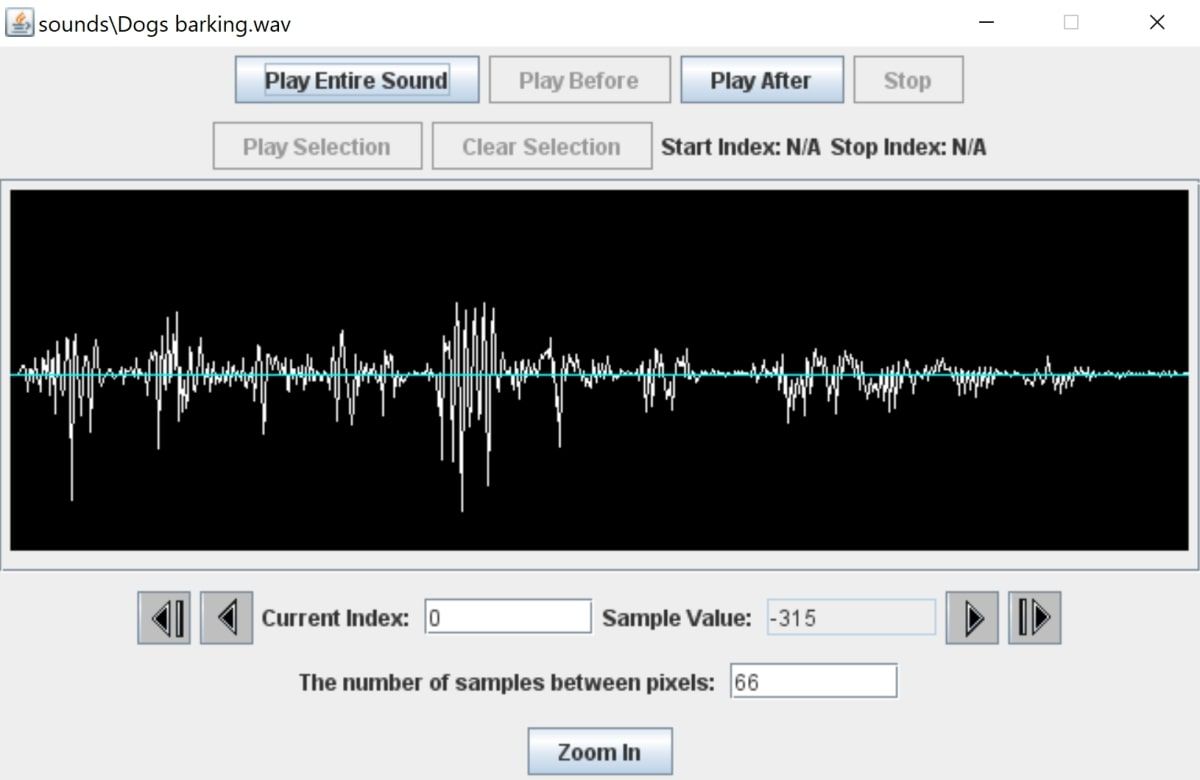
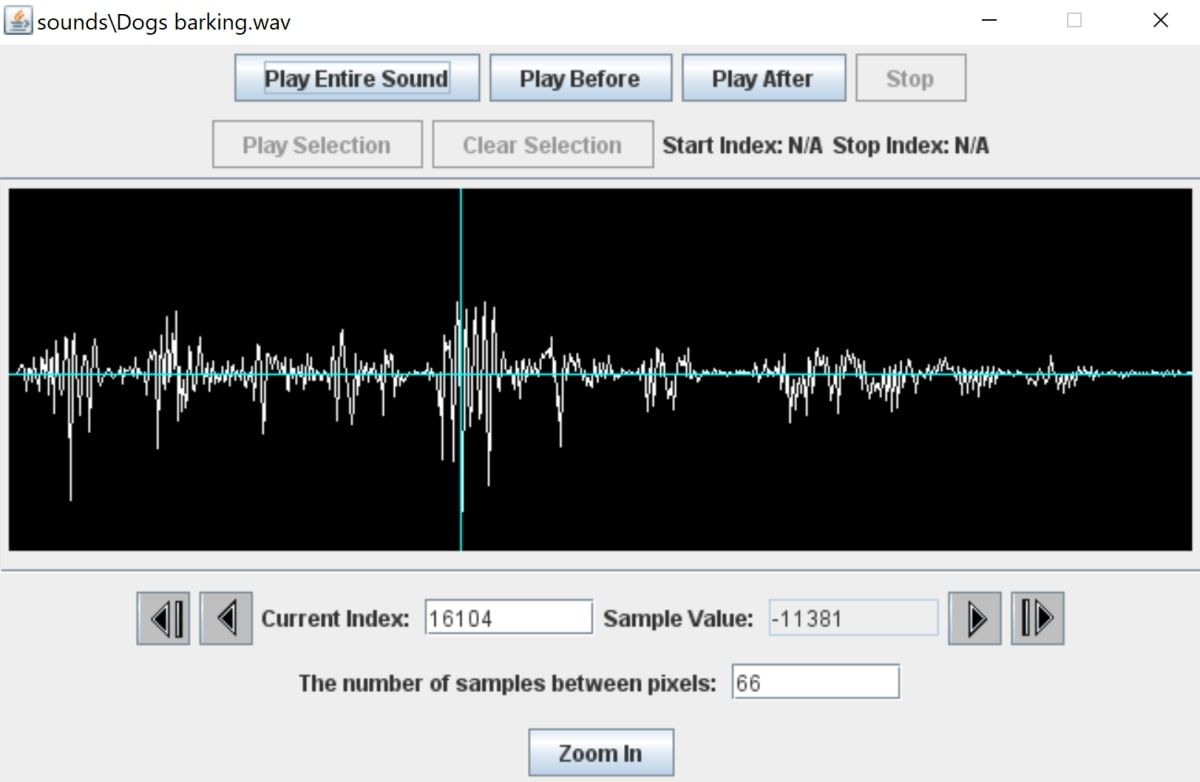
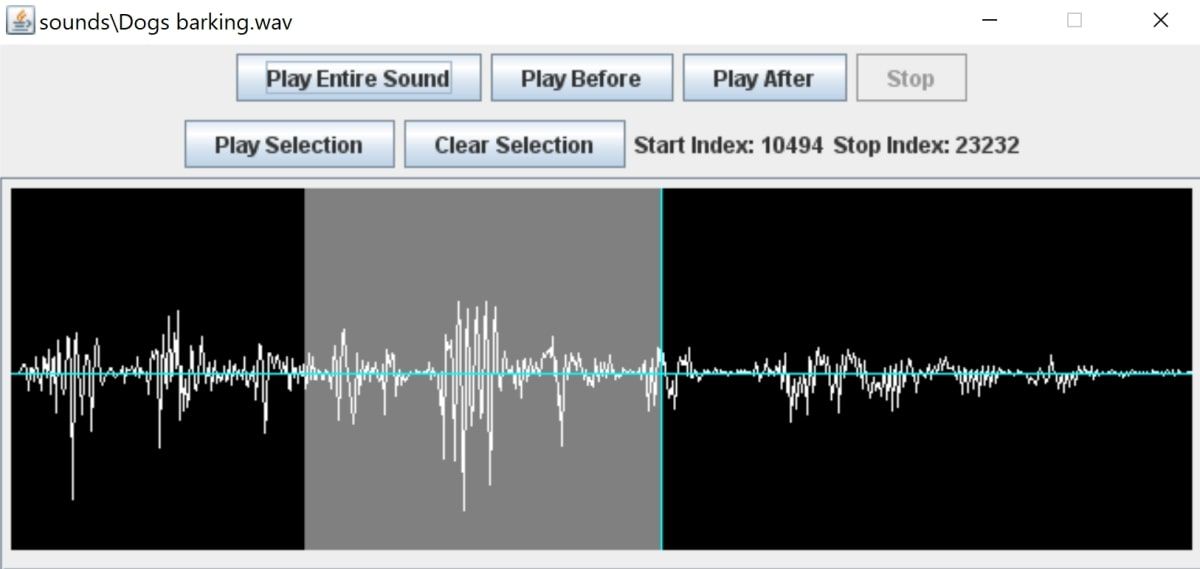
- پخش کل صدا: با این کار کل صدا از ابتدا تا انتها پخش می شود.
- Play Before: این صدا را تا نقطه انتخاب شده که با خط عمودی آبی نشان داده می شود پخش می کند.
- Play After: با این کار صدا از نقطه انتخاب شده که با خط عمودی آبی نشان داده می شود تا انتهای صدا پخش می شود.
- Play Selection: با این کار فقط نمونه های انتخاب شده در پوشش سفید پخش می شود.
- Clear Selection: با این کار نمونه های انتخاب شده حذف می شوند.
وارد کردن فایل های صوتی با استفاده از JES
اکنون که نحوه وارد کردن فایلهای صوتی در JES را درک کردهاید، میتوانید فایلهای رسانهای دیگری را که میتوانید ویرایش کنید، مانند فایلهای تصویری، کاوش کنید.
